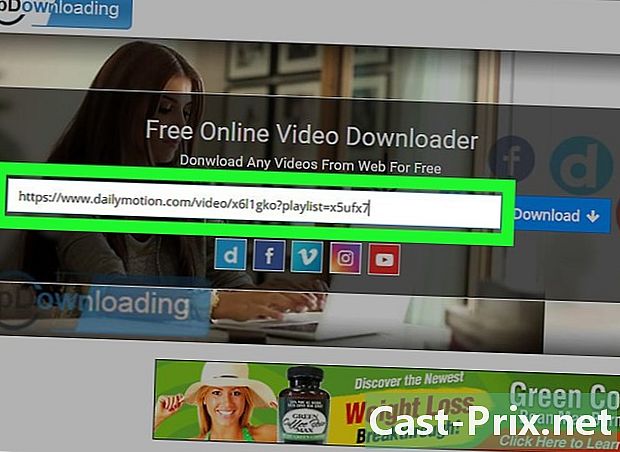כיצד לבטל את הרישום
מְחַבֵּר:
Louise Ward
תאריך הבריאה:
8 פברואר 2021
תאריך עדכון:
26 יוני 2024

תוֹכֶן
- בשלבים
- שיטה 1 בטל את הרישום מרשימת דוא"ל (כללית)
- שיטה 2 בטל את הרישום מרשימות התפוצה של Gmail
- שיטה 3 בטל את הרישום לרשימות תפוצה באמצעות Unroll Me
- שיטה 4 בטל את הרישום מרשימות פייסבוק
- שיטה 5 בטל את הרישום להודעות
בחברה מונעת הטכנולוגיה שלנו קל למצוא את עצמך ברשימות דוא"ל כדי לקבל חדשות, התראות ומבצעים מחנויות מקוונות, שירותים ורשתות חברתיות. אתה יכול לבטל את המנוי לשירותים אלה בכל עת, על ידי הודעה לשולח או על ידי שינוי הגדרות החשבון שלך עבור שירות מסוים זה.
בשלבים
שיטה 1 בטל את הרישום מרשימת דוא"ל (כללית)
-

פתח את הדוא"ל מהשירות או מהו"ל שממנו ברצונך לבטל את המנוי. -

עבור לתחתית וחפש את הקישור או האפשרות המאפשרים לך לבטל את המנוי. ברוב המקרים, קישור זה יציין פשוט "בטל את המנוי".- לחץ על הקישור שמאפשר לך לבטל את המנוי ולעקוב אחר ההוראות שעל המסך כדי להשלים את ההליך. שירותים מסוימים יסירו אותך מיד מרשימות התפוצה שלהם, בעוד שאחרים עשויים לבקש ממך לבחור סיבה לסגת או לבקש ממך לשנות את הגדרות ההתראה בדוא"ל שלך דרך אתר האינטרנט שלהם.
שיטה 2 בטל את הרישום מרשימות התפוצה של Gmail
-
- פתח את הדוא"ל מהשולח ממנו ברצונך לבטל את המנוי.
-

לחץ על הקישור 'בטל הרשמה' שמוצג מימין לכתובת השולח.- לחץ שוב על "בטל את הרישום" כשתתבקש לאשר שאינך מעוניין לקבל מאותו שולח ספציפי. לאחר מכן גוגל תבטל אותך באופן אוטומטי ברשימת תפוצה זו בעתיד.
שיטה 3 בטל את הרישום לרשימות תפוצה באמצעות Unroll Me
-

כנסו לאתר "פרט אותי" בכתובת https://unroll.me/.- לחץ על "התחל עכשיו".
- הזן את הכתובת איתה הרשמת לרשימות תפוצה שונות ולחץ על "המשך".
- הזן את הסיסמה עבור חשבון הדוא"ל שלך.
-
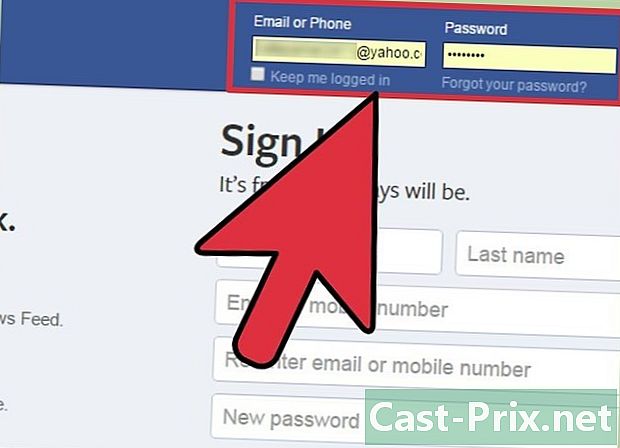
לחץ על "קבל" כשמציגים את התנאים של חוזה Unroll Me. -

לחץ על "עבור לשלב הבא". על המסך תופיע מלאי של כל רשימות התפוצה שאתה מנוי אליהן. -

לחץ על "בטל את הרישום" מימין לכל רשימת תפוצה שממנה ברצונך לבטל את הרישום. Unroll Me יבטל אותך באופן אוטומטי מכל רשימת תפוצה שציינת ומעתה לא תקבל יותר מהשירותים הספציפיים האלה.
שיטה 4 בטל את הרישום מרשימות פייסבוק
-

היכנס לחשבון הפייסבוק שלך בכתובת https://www.facebook.com/. -

מקם את סמן העכבר על "תחומי עניין" הממוקם בסרגל השמאלי של עמוד הבית שלך בפייסבוק.- אם תנסה לבטל את הרישום להתראה בפייסבוק אחת או יותר, תתבקש ללחוץ על הקישור "בטל הרשמה" הממוקם בתחתית פייסבוק ספציפית זו, מכיוון שלא ניתן לשנות הגדרות אלה דרך תפריט ההגדרות שלך.
-

לחץ על "עוד" שמופיע רק על ידי הצבת סמן העכבר על "תחומי עניין". על כל המסך תופיע רשימה של כל הגורמים והאינטרסים אליהם נרשמת.- לחץ על סמל האצטרובל מימין לרשימת הפייסבוק שממנה ברצונך לבטל את המנוי.
- בחר "מחק רשימה". מעכשיו לא תרשמו לרשימת הפייסבוק הספציפית הזו.
שיטה 5 בטל את הרישום להודעות
-

היכנס לחשבונך בכתובת https: //.com/. -

לחץ על סמל האצטרובל שנמצא בפינה השמאלית העליונה של ההפעלה ובחר "הגדרות". -

לחץ על "התראות מאת" בסרגל השמאלי.- לחץ על "השבת" לצד "מופעל." מעכשיו לא תירשם כמנוי להתראות והודעות על ידי.
-
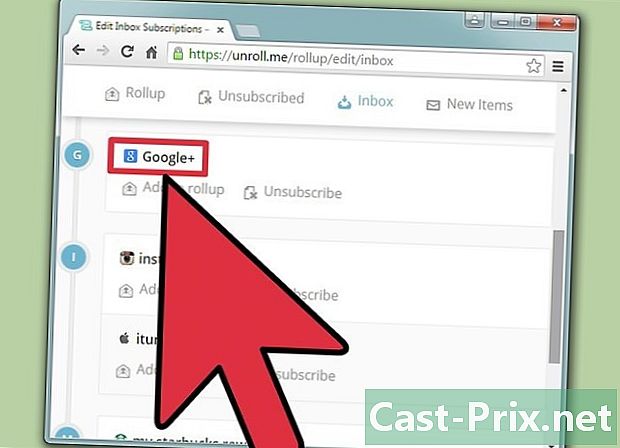
לחלופין, באפשרותך לבטל את הסימון של כל התראה שאליה אינך מעוניין עוד להירשם.